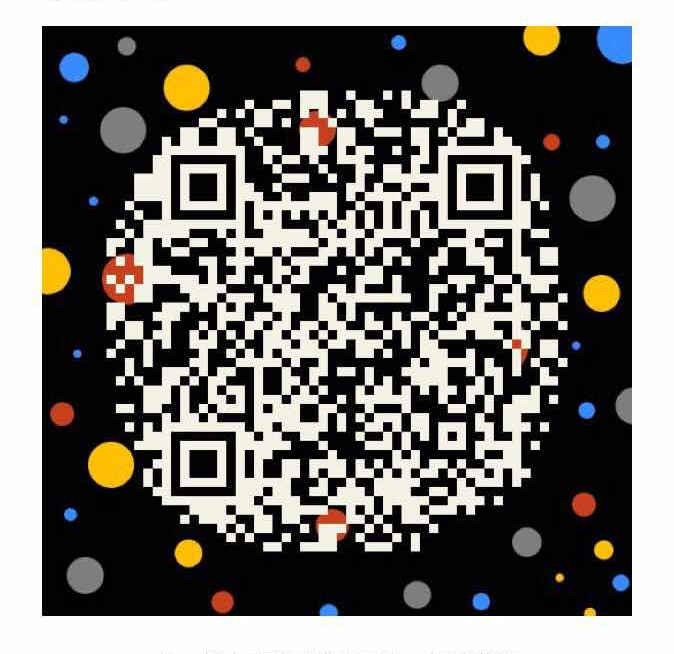您现在的位置是:首页 > 前端学习 > Web前端Web前端
创建框架结构的页面(第十一章)(图文)
 第十三双眼睛2020-02-24【Web前端】人已围观
第十三双眼睛2020-02-24【Web前端】人已围观
简介框架指的是页面的一种布局,这种布局和之前说的表格布局和之后要学习的div+css布局不一样,那么具体框架是怎样的呢,事实上,框架布局也许缺少了一些灵活性,但是它的特点是可以将浏览器分隔成几个部分,这是其他标签无法做到的,本章的主要知识点如下:
1学习如何创建框架集
2掌握基本的页面布局
3通过一些属性修饰布局
4学习如何在框架内部实现页面连接及锚点连接
5创建浮动框架
创建窗口框架页面
有这样一种页面,导航栏放在左侧,右侧是页面主体,但是当浏览者单击左侧导航栏时,右侧的页面会刷新,但是,左侧导航栏部分仍然保持不变。
使用<frame>标签可以在页面中设置框架。当一个浏览器被分隔成多个框架的时候,这些框架放在一起,即称之为框架集。框架集的HTML标签为<frameset>也称之为框架结构标签,所以,如果要在框架中放入内容,采用的方式是通过引用页面中的路径,来加载对象。它的代码如下:
<frameset>
<frame src="" />
<frame src="" />
</frameset>
需要注意的是,部能将<frame>标签和body标签一起使用,原理上,因为框架集分隔的是浏览器,也就是说,框架集最少要有2个页面。所以,不存在只有一个页面的框架集,而且,框架集的作用是将多个页面同时展示在浏览器中,同样,也部存在包含框架的独立页面,正是因为这样,<frameset>标签不能放在body内部,这样做没有意义。
横向分隔窗口
窗口的分隔只能由两个方向,没有斜方向的分隔方法,使用row属性实现横向分隔窗口。代码如下所示;
<frameset rows="框架高度,框架高度...*">
其中,框架高度可以用像素也可以用百分比,*表示最后一个框架的高度,即生下来的最后一个,也就无需用数值来表示
例子:
横向分隔窗口的方法;
<!DOCTYPE html>
<html>
<head>
<meta charset="UTF-8">
<title>横向分隔窗口的方法</title>
</head>
<frameset rows="40%,40%,*">
<frame />
<frame />
<frame />
</frameset>
</html>
纵向分隔窗口
另一种形式是纵向分隔窗口,当纵向分隔窗口的时候,使用的是cols属性。
例子:纵向分隔窗口
<!DOCTYPE html>
<html>
<head>
<meta charset="UTF-8">
<title>纵向分隔窗口</title>
</head>
<frameset cols="40%,30%,*">
<frame />
<frame />
<frame />
</frameset>
</html>
框架的嵌套
框架的嵌套就是同时混合使用横向结构和纵向结构,即在分隔好的框架种进行新的窗口分隔,之后将这个框架替换成一个新的框架集,那么,写法上只要在<frameset>标签种放入<frameset>就可以了
<!DOCTYPE html>
<html>
<head>
<meta charset="UTF-8">
<title>框架的嵌套</title>
</head>
<frameset cols="25%,*">
<frame />
<frameset rows="40%,*">
<frame />
<frame />
</frameset>
</frameset>
</html>
将页面放入到窗口框架中
将页面放入到窗口框架种,需要在每一个框架种通过路径的方式来添加页面。
例子:将页面放入到窗口中
<!DOCTYPE html>
<html>
<head>
<meta charset="UTF-8">
<title>将页面放入到窗口种中</title>
</head>
<frameset rows="40%,*">
<frame src="red.html"/>
<frameset cols="50%,*">
<frame src="green.html"/>
<frame src="blue.html"/>
</frameset>
</frameset>
</html>
给无法处理框架的浏览器注释说明
<!DOCTYPE html>
<html>
<head>
<meta charset="UTF-8">
<title>给无法支持框架的浏览器注释说明</title>
</head>
<body>
<frameset cols="20%,40%,*">
<frame />
<frame />
<frame />
<noframes>
<body>
抱歉,您的浏览器部支持框架
</body>
</noframes>
</frameset>
</body>
</html>
固定框架的位置
在frameset标签的框架集中,虽然框架的位置是按照实现设定好的出现在浏览器中,但是框架的边框并非是固定的,浏览者还是可以拖拽边框,框架的大小是可以随意改变的,若设计者希望固定框架的尺寸,可以使用<noresize>标签来定位框架的边框
例子:固定框架的边框
<!DOCTYPE html>
<html>
<head>
<meta charset="UTF-8">
<title>固定框架的边框</title>
</head>
<frameset cols="40%,20%,*">
<frame noresize="noresize"/>
<frame noresize="noresize"/>
<frame noresize="noresize"/>
</frameset>
</html>
框架中设置滚动条
窗口框架中有个细节,当页面中的内容超过浏览器的大小时,此时框架中会显示出滚动条,这个滚动条也是可以设置的,通过scrolling来设置
<!DOCTYPE html>
<html>
<head>
<meta charset="UTF-8">
<title>设置滚动条</title>
</head>
<frameset rows="40%,*">
<frame src="red.html" scrolling="auto"/>
<frameset cols="38.2%,*">
<frame src="green.html" scrolling="yes"/>
<frame src="blue.html" scrolling="no" />
</frameset>
</frameset>
</html>
atuo:根据页面的内容是否超出框架的范围,而决定是否超出滚动条,
no:不出现滚动条
yes:表示无论页面的内容有多邵,都出现滚动条
判定边框是否显示
框架的边框也是可以修改的,通过一些简单的属性加修饰,可以改变框架边框的表现形式,如边框的粗细,颜色,或者是边框的边距。
在有些情况下,灰色的边框会很麻烦,看上去把页面弄得支离破碎,使用属性frameborder可以决定是否显示边框。它的写法是:
<!DOCTYPE html>
<html>
<head>
<meta charset="utf-8" />
<title>框架</title>
</head>
<frameset cols="50%,*">
<frame src="" frameborder="0"/>
<frame src="" frameborder="0"/>
</frameset>
</html>
改变边框的表现效果
border表示框架的边框,在这个属性上可以扩展出一些新的特性,如bordercolor,表示边框的颜色。
例子:
改变边框的效果
<!DOCTYPE html>
<html>
<head>
<meta charset="UTF-8">
<title>改变边框的效果</title>
</head>
<frameset rows="30%,70%" border="40px" bordercolor="#090">
<frame />
<frame />
</frameset>
</html>
边框的边距
边距是指框架页面内容离边框的距离。使用marginwidth属性设置左右两边的边距,使用marginheight属性设置上下两边的边距
例子:设置边框的边距
<!DOCTYPE html>
<html>
<head>
<meta charset="UTF-8">
<title>设置边框的边距</title>
</head>
<frameset rows="30%,30%,*">
<frame src="red.html" marginwidth="50px"/>
<frame src="green.html" marginwidth="50px"/>
<frameset cols="40%,*">
<frame src="blue.html" marginheight="150px"/>
<frame src="index.html" marginheight="50px" marginwidth="100px"/>
</frameset>
</frameset>
</html>
在指定的框架中打开连接
<!DOCTYPE html>
<html>
<head>
<meta charset="UTF-8">
<title>列表页</title>
</head>
<body>
<a href="red.html" target="main">red</a>
<br />
<br />
<a href="green.html" target="main">green</a>
<br />
<br />
<a href="blue.html" target="main">blue</a>
</body>
</html>
框架内的锚点链接
使用frame属性还可以实现在框架内锚点链接,在框架集中设置页面路径的同时,指定锚点的位置
框架页
<!DOCTYPE html>
<html>
<head>
<meta charset="UTF-8">
<title></title>
</head>
<frameset cols="20%,*">
<frame src="list.html" />
<frame src="index.html" name="main"/>
</frameset>
</html>
左侧列表页
<!DOCTYPE html>
<html>
<head>
<meta charset="UTF-8">
<title>列表页</title>
</head>
<body>
<a href="index.html#red" target="main">red</a>
<br />
<br />
<a href="index.html#green" target="main">green</a>
<br />
<br />
<a href="index.html#blue" target="main">blue</a>
</body>
</html>
右侧主页
<!DOCTYPE html>
<html>
<head>
<meta charset="utf-8" />
<title>框架</title>
</head>
<body>
<a href="#" name="red">red</a>
<a href="#" name="green">green</a>
<a href="#" name="blue">blue</a>
</body>
</html>
灵活的<iframe>框架
<iframe>标签的用法不同于<frame>,在表现上页有不少差别,<iframe>创建的框架具有更好的灵活性,它可以容易的放在浏览器中任何地方,可以自由控制窗口的大小,这种框架又被成为是嵌入式框架,或者浮动框架。这种框架也是页面中常见的一种。常见的属性如下:
<!DOCTYPE html>
<html>
<head>
<meta charset="UTF-8">
<title>创建浮动框架</title>
</head>
<body>
<a href="http://www.baidu.com" target="three">百度</a>
<a href="http://www.zhaoybbk.com" target="three">javastudy</a>
<a href="http://www.51xjava.com" target="three">51xjava</a>
<p></p>
<iframe width="800" height="400" scrolling="auto" align="center" name="three">
</body>
</html>
有这样一种页面,导航栏放在左侧,右侧是页面主体,但是当浏览者单击左侧导航栏时,右侧的页面会刷新,但是,左侧导航栏部分仍然保持不变。
使用<frame>标签可以在页面中设置框架。当一个浏览器被分隔成多个框架的时候,这些框架放在一起,即称之为框架集。框架集的HTML标签为<frameset>也称之为框架结构标签,所以,如果要在框架中放入内容,采用的方式是通过引用页面中的路径,来加载对象。它的代码如下:
<frameset>
<frame src="" />
<frame src="" />
</frameset>
需要注意的是,部能将<frame>标签和body标签一起使用,原理上,因为框架集分隔的是浏览器,也就是说,框架集最少要有2个页面。所以,不存在只有一个页面的框架集,而且,框架集的作用是将多个页面同时展示在浏览器中,同样,也部存在包含框架的独立页面,正是因为这样,<frameset>标签不能放在body内部,这样做没有意义。
横向分隔窗口
窗口的分隔只能由两个方向,没有斜方向的分隔方法,使用row属性实现横向分隔窗口。代码如下所示;
<frameset rows="框架高度,框架高度...*">
其中,框架高度可以用像素也可以用百分比,*表示最后一个框架的高度,即生下来的最后一个,也就无需用数值来表示
例子:
横向分隔窗口的方法;
<!DOCTYPE html>
<html>
<head>
<meta charset="UTF-8">
<title>横向分隔窗口的方法</title>
</head>
<frameset rows="40%,40%,*">
<frame />
<frame />
<frame />
</frameset>
</html>
纵向分隔窗口
另一种形式是纵向分隔窗口,当纵向分隔窗口的时候,使用的是cols属性。
例子:纵向分隔窗口
<!DOCTYPE html>
<html>
<head>
<meta charset="UTF-8">
<title>纵向分隔窗口</title>
</head>
<frameset cols="40%,30%,*">
<frame />
<frame />
<frame />
</frameset>
</html>
框架的嵌套
框架的嵌套就是同时混合使用横向结构和纵向结构,即在分隔好的框架种进行新的窗口分隔,之后将这个框架替换成一个新的框架集,那么,写法上只要在<frameset>标签种放入<frameset>就可以了
<!DOCTYPE html>
<html>
<head>
<meta charset="UTF-8">
<title>框架的嵌套</title>
</head>
<frameset cols="25%,*">
<frame />
<frameset rows="40%,*">
<frame />
<frame />
</frameset>
</frameset>
</html>
将页面放入到窗口框架中
将页面放入到窗口框架种,需要在每一个框架种通过路径的方式来添加页面。
例子:将页面放入到窗口中
<!DOCTYPE html>
<html>
<head>
<meta charset="UTF-8">
<title>将页面放入到窗口种中</title>
</head>
<frameset rows="40%,*">
<frame src="red.html"/>
<frameset cols="50%,*">
<frame src="green.html"/>
<frame src="blue.html"/>
</frameset>
</frameset>
</html>
给无法处理框架的浏览器注释说明
<!DOCTYPE html>
<html>
<head>
<meta charset="UTF-8">
<title>给无法支持框架的浏览器注释说明</title>
</head>
<body>
<frameset cols="20%,40%,*">
<frame />
<frame />
<frame />
<noframes>
<body>
抱歉,您的浏览器部支持框架
</body>
</noframes>
</frameset>
</body>
</html>
固定框架的位置
在frameset标签的框架集中,虽然框架的位置是按照实现设定好的出现在浏览器中,但是框架的边框并非是固定的,浏览者还是可以拖拽边框,框架的大小是可以随意改变的,若设计者希望固定框架的尺寸,可以使用<noresize>标签来定位框架的边框
例子:固定框架的边框
<!DOCTYPE html>
<html>
<head>
<meta charset="UTF-8">
<title>固定框架的边框</title>
</head>
<frameset cols="40%,20%,*">
<frame noresize="noresize"/>
<frame noresize="noresize"/>
<frame noresize="noresize"/>
</frameset>
</html>
框架中设置滚动条
窗口框架中有个细节,当页面中的内容超过浏览器的大小时,此时框架中会显示出滚动条,这个滚动条也是可以设置的,通过scrolling来设置
<!DOCTYPE html>
<html>
<head>
<meta charset="UTF-8">
<title>设置滚动条</title>
</head>
<frameset rows="40%,*">
<frame src="red.html" scrolling="auto"/>
<frameset cols="38.2%,*">
<frame src="green.html" scrolling="yes"/>
<frame src="blue.html" scrolling="no" />
</frameset>
</frameset>
</html>
atuo:根据页面的内容是否超出框架的范围,而决定是否超出滚动条,
no:不出现滚动条
yes:表示无论页面的内容有多邵,都出现滚动条
判定边框是否显示
框架的边框也是可以修改的,通过一些简单的属性加修饰,可以改变框架边框的表现形式,如边框的粗细,颜色,或者是边框的边距。
在有些情况下,灰色的边框会很麻烦,看上去把页面弄得支离破碎,使用属性frameborder可以决定是否显示边框。它的写法是:
<!DOCTYPE html>
<html>
<head>
<meta charset="utf-8" />
<title>框架</title>
</head>
<frameset cols="50%,*">
<frame src="" frameborder="0"/>
<frame src="" frameborder="0"/>
</frameset>
</html>
改变边框的表现效果
border表示框架的边框,在这个属性上可以扩展出一些新的特性,如bordercolor,表示边框的颜色。
例子:
改变边框的效果
<!DOCTYPE html>
<html>
<head>
<meta charset="UTF-8">
<title>改变边框的效果</title>
</head>
<frameset rows="30%,70%" border="40px" bordercolor="#090">
<frame />
<frame />
</frameset>
</html>
边框的边距
边距是指框架页面内容离边框的距离。使用marginwidth属性设置左右两边的边距,使用marginheight属性设置上下两边的边距
例子:设置边框的边距
<!DOCTYPE html>
<html>
<head>
<meta charset="UTF-8">
<title>设置边框的边距</title>
</head>
<frameset rows="30%,30%,*">
<frame src="red.html" marginwidth="50px"/>
<frame src="green.html" marginwidth="50px"/>
<frameset cols="40%,*">
<frame src="blue.html" marginheight="150px"/>
<frame src="index.html" marginheight="50px" marginwidth="100px"/>
</frameset>
</frameset>
</html>
在指定的框架中打开连接
<!DOCTYPE html>
<html>
<head>
<meta charset="UTF-8">
<title>列表页</title>
</head>
<body>
<a href="red.html" target="main">red</a>
<br />
<br />
<a href="green.html" target="main">green</a>
<br />
<br />
<a href="blue.html" target="main">blue</a>
</body>
</html>
框架内的锚点链接
使用frame属性还可以实现在框架内锚点链接,在框架集中设置页面路径的同时,指定锚点的位置
框架页
<!DOCTYPE html>
<html>
<head>
<meta charset="UTF-8">
<title></title>
</head>
<frameset cols="20%,*">
<frame src="list.html" />
<frame src="index.html" name="main"/>
</frameset>
</html>
左侧列表页
<!DOCTYPE html>
<html>
<head>
<meta charset="UTF-8">
<title>列表页</title>
</head>
<body>
<a href="index.html#red" target="main">red</a>
<br />
<br />
<a href="index.html#green" target="main">green</a>
<br />
<br />
<a href="index.html#blue" target="main">blue</a>
</body>
</html>
右侧主页
<!DOCTYPE html>
<html>
<head>
<meta charset="utf-8" />
<title>框架</title>
</head>
<body>
<a href="#" name="red">red</a>
<a href="#" name="green">green</a>
<a href="#" name="blue">blue</a>
</body>
</html>
灵活的<iframe>框架
<iframe>标签的用法不同于<frame>,在表现上页有不少差别,<iframe>创建的框架具有更好的灵活性,它可以容易的放在浏览器中任何地方,可以自由控制窗口的大小,这种框架又被成为是嵌入式框架,或者浮动框架。这种框架也是页面中常见的一种。常见的属性如下:
<!DOCTYPE html>
<html>
<head>
<meta charset="UTF-8">
<title>创建浮动框架</title>
</head>
<body>
<a href="http://www.baidu.com" target="three">百度</a>
<a href="http://www.zhaoybbk.com" target="three">javastudy</a>
<a href="http://www.51xjava.com" target="three">51xjava</a>
<p></p>
<iframe width="800" height="400" scrolling="auto" align="center" name="three">
</body>
</html>
很赞哦! ()
下一篇:CSS规则(第十二章)(图文)
随机图文

制作主流网站界面(第十九章)(图文)
本章中,将综合一些基本的知识技能,详细介绍一下一个页面是如何从构思到计划,最终展示在互联网上的,本章的知识点如下: 1构思页面的布局 2制作页面的顺序 3理解制作页面的基本思路
文本、背景、边框不再单调(第十三章)(图文)
再制作网页的时候,经常会围绕文本,背景和边框几个方面进行样式表设置,但在CSS2.0中,如果涉及如阴影、圆角、多重背景等效果,常常因为不能实现,转而寻求其他办法,再颜色选择及半透明颜色使用方面也极不方便,这些问题,再CSS3中都有很好的解决方案。本章知识点如下: 1文本与字体的设计 2色彩模式和不透明度的设置 3背景和边框的使用
CSS规则(第十二章)(图文)
对于设计者来说,总式希望能够在页面中自由发挥创意,实现自己得想法,然而,HTML语言中的很多标签都存在很大的局限性,如h1这样的标签,始终是定义较大的字体,所以,在没有CSS之前,设计者不得不借助其他标签补充标签的属性。 从本章开始,读者要尽量忘记原来标签的定式,CSS样式如同一种上乘的武学,类似于一种无招胜有招的境界,比如,虽然h1常用来定义标题,但这是因为人们习惯于这样使用,而h1表现出来的样式并非一成不变的,当设计者使用CSS时,他们可以令h1标签内的文本变成自己想要的样子。
网页中的链接(第五节)(图文)
一个普通的网站就是将许多页面链接再一起,用户通过网站的主页查找到所有的页面,而网页中的链接称为页面的链接,这就像再网页中查找目录的时候,再第一页的目录中找到所需资料的所在书页,然后根据所在页数反倒此页。而再网站中,用户通过链接,跳转到指定的页面。 1理解网页链接 2学习基本的链接方式 3如何修饰链接的状态 4了解特殊形式的链接